Mitgliedereinblicke (Berichtsgenerator)
Wenn Sie das zum ersten Mal starten Report Builder Der Bildschirm des Tools ist größtenteils leer und das System wartet darauf, dass Sie einen Bericht aus einem der beiden Menüs oben auf dem Bildschirm auswählen:

Meine Daten
Hier können Sie auf Ihre Club-Rohdaten zugreifen, um benutzerdefinierte Berichte zu erstellen.
Meine Berichte
Die große Auswahl an integrierten Berichten finden Sie hier.
Anmerkung
Wir empfehlen Ihnen, die integrierten Berichte auszuprobieren, die im enthalten sind Meine Berichte Um sich mit dem Berichtssystem vertraut zu machen, müssen Sie zunächst das Menü aufrufen.
Erweitern Sie einen der folgenden Abschnitte, um mehr zu erfahren:
Gehen Sie zum Meine Berichte Menü, um die vollständige Liste der für Sie verfügbaren Berichtskategorien anzuzeigen:
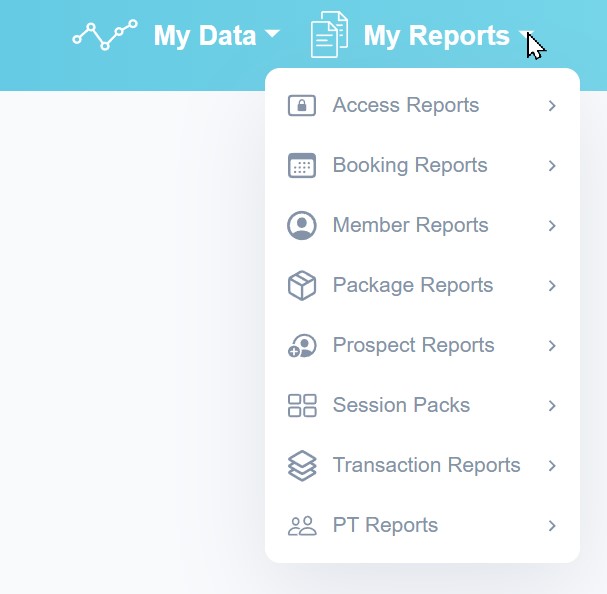
Jede Kategorie wird erweitert, um die gesamte Palette verwandter Berichte anzuzeigen.
Eine praktische Zusammenfassung Ihrer gesamten Mitgliedschaft finden Sie beispielsweise in Mitgliederberichte -> Mitgliedsstatus. Wählen Sie diesen Bericht aus und klicken Sie dann auf Bericht ausführen Klicken Sie unten links auf dem Bildschirm auf die Schaltfläche, um die Ergebnisse anzuzeigen:

Einige Berichte generieren eine oder zwei Zeilen zusammenfassender Informationen wie diese, andere können jedoch zu vielen Ergebnisseiten führen.
Verwenden Sie in diesem Fall die Seitennavigationstools am unteren Bildschirmrand, um durch die Seiten zu blättern oder die Anzahl der pro Seite angezeigten Elemente anzupassen.
Datumsbereiche
Um möglichst aktuelle Ergebnisse zu liefern, zeigen viele Berichte ihre Informationen auf der Grundlage aktueller Daten oder auf Monatsbasis an.
Um andere Zeiträume auszuwählen, klicken Sie auf eines der links aufgeführten Daten, um eine Datumsauswahl zu öffnen:
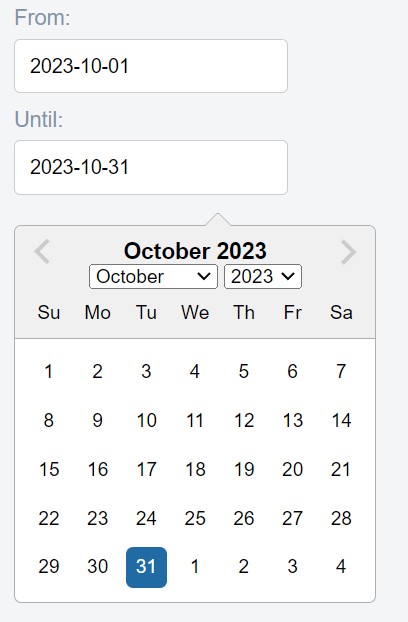
Andere Berichte
Es stehen viele verschiedene Berichte zur Auswahl. Damit Sie besser verstehen, was jeder einzelne tut, wählen Sie einen beliebigen Bericht aus dem Menü aus und klicken Sie auf die Schaltfläche „i“ neben dem Berichtsnamen, um eine Beschreibung anzuzeigen:
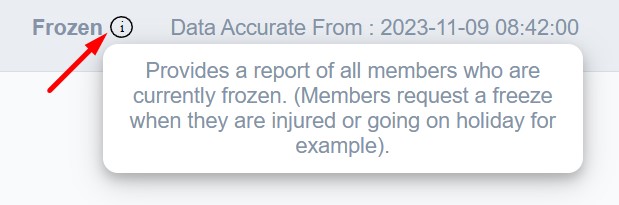
Wenn Sie das auswählen Meine Daten Im Menü erhalten Sie eine Liste der Basisdatensätze, mit denen Sie einen Bericht erstellen können. Sie werden eine Handvoll solcher Typen sehen:
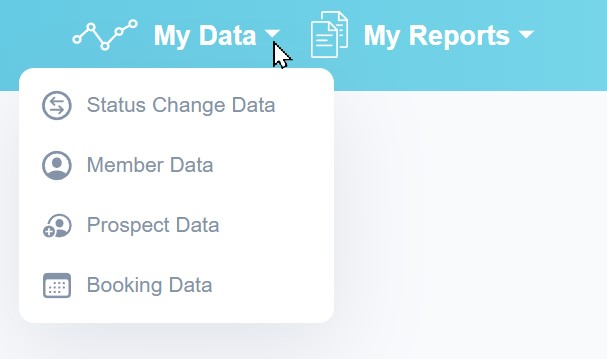
Sobald Sie einen Datentyp ausgewählt haben, können Sie ihn anwenden Filter oder Gruppen So ändern Sie die Art und Weise, wie die Informationen angezeigt werden:
Filter
Verwenden Sie Filter, um die für Sie interessanten Informationen zu extrahieren und den Rest zu verwerfen.
Zum Beispiel, um nur zu sehen Aktiv Welche Mitglieder im Club Sie haben, wählen Sie zunächst aus Mitgliederdaten, und wählen Sie dann Status als Filtertyp und wählen Sie Ist Aktiv so was:
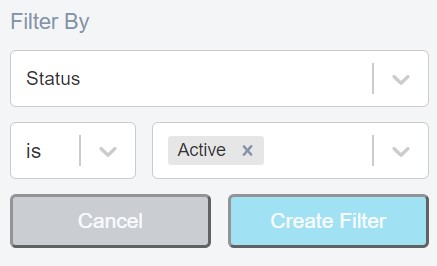
Wenn du Filter erstellen und führen Sie den Bericht jetzt aus. Sie erhalten einen Bericht, in dem alle aufgeführt sind Aktiv Mitglied in Ihrem Club, möglicherweise mehrere Bildschirme lang.
Gruppen
Nutzen Sie Gruppen, um Ihre Informationen zusammenzufassen und sie so leichter lesbar zu machen.
Wenn Sie beispielsweise Ihre Mitgliedsdaten gruppieren nach Geschlechterhalten Sie im wahrsten Sinne des Wortes eine zweizeilige Zusammenfassung Ihrer gesamten Mitgliedschaft nach Geschlecht (einschließlich älterer, abgelaufener Mitglieder).
Sie können mehrere Filter und/oder Gruppen kombinieren, um genau die Daten zu finden, die Sie benötigen.
Sie könnten beispielsweise nach gruppieren Geschlecht und auch gruppieren nach Status um die Gesamtzahl der aktiven Männchen, aktiven Weibchen, suspendierten Männchen, suspendierten Weibchen usw. anzuzeigen.
Wenn Sie stattdessen nach filtern Der Status ist Aktiv, und gruppieren Sie dann nach Geschlechterhalten Sie lediglich die Anzahl der aktiven Männer und Frauen in Ihrer Mitgliedschaft zurück und niemanden sonst.